1、首先我们打开需要编辑的excel文档

2、选中需要转换的内容并复制
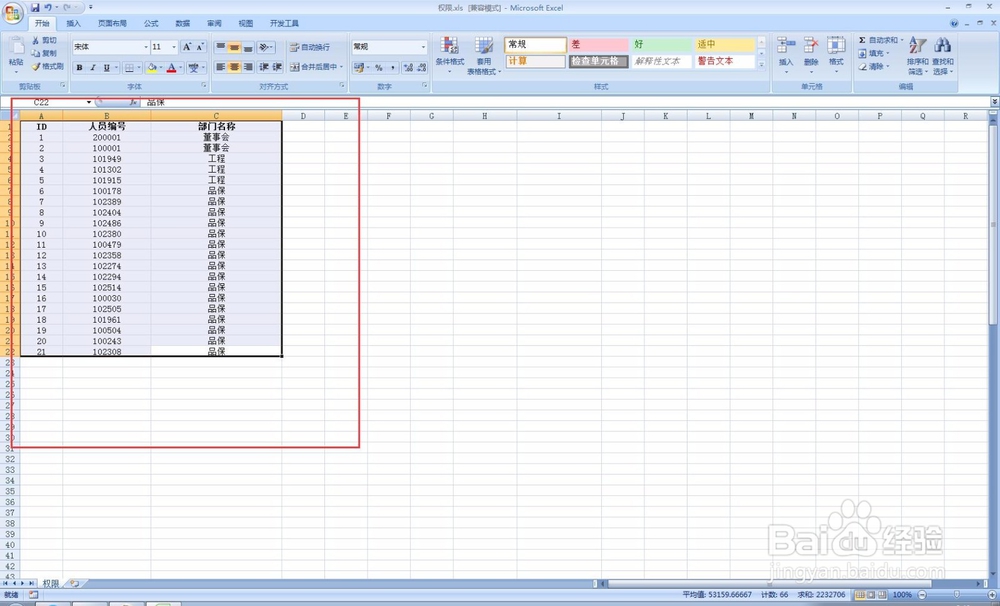
3、选中需要复制到区域的单元格,然后右键选择性粘贴

4、在选择性粘贴界面选择转置,然后确定

5、最后就能看到列转换行就完成了

6、行转列也是一样的操作,选择需要转换的内容,复制,选择性粘贴,转置

7、excel中的选择性粘贴的功能非常强大,大家可以自己多去尝试下,会有意想不到的收获

时间:2024-10-12 07:00:49
1、首先我们打开需要编辑的excel文档

2、选中需要转换的内容并复制
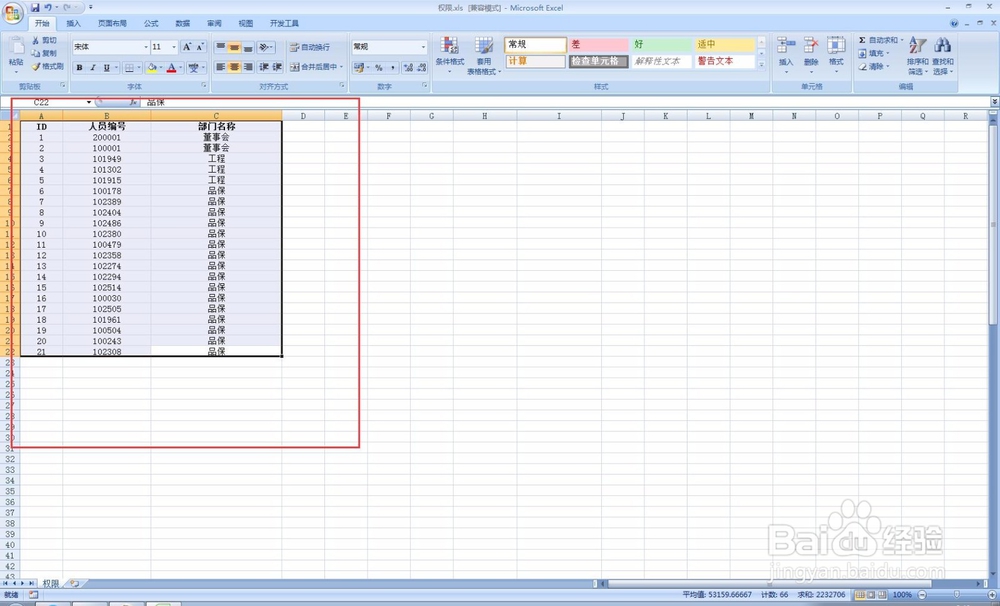
3、选中需要复制到区域的单元格,然后右键选择性粘贴

4、在选择性粘贴界面选择转置,然后确定

5、最后就能看到列转换行就完成了

6、行转列也是一样的操作,选择需要转换的内容,复制,选择性粘贴,转置

7、excel中的选择性粘贴的功能非常强大,大家可以自己多去尝试下,会有意想不到的收获

